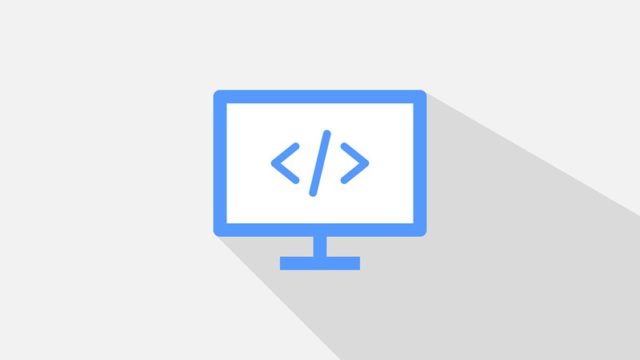ブログのドメイン変更をしたので、その方法をメモしておきます。
※旧ドメインと新ドメインを色付けしています。
僕のブログ環境はエックスサーバーで運用しており、今回はjjourney.netからjun1ch.comへとドメインを変更したのでこれを前提に記述しています。(両方とも同サーバー内)
結論から書くと、旧ブログ(jjourney.net)のデータをエクスポートして新ブログ(jun1ch.com)側でインポートし、最終的に旧ブログを塞ぐという【ブログを一旦複製するドメイン変更パターン】を採用しました。
調べれば調べるほど迷いましたが、結局この方法で拍子抜けするほどすんなりできたのでまとめておきます。
目次
ドメイン変更には2つのやり方があると理解した

ドメイン変更をするに際し、僕なりに調べて現実的な候補に上がったのは大きく2種類の方法でした。
- 【データ置換でのドメイン変更パターン】
WordPressデータ内にある「ファイル」「DBデータ」のドメイン名を置き換える。 - 【ブログを一旦複製するドメイン変更パターン】
旧ブログのWordpressデータをエクスポートして新ブログ側でインポートする(複製)。その後、旧ブログを塞ぐ。
【データ置換でのドメイン変更パターン】は怖くてやめた
WordPressのデータには「ファイル」と「データベース」があるんですが、ドメイン変更をするということはWordPressのデータに含まれるドメインの記述部分を新しいものに置き換えることができれば、違うドメインになるはずです。(シンプルに考えるとね)
ファイルはテキストの置換でいけそうだし、データベースもSQLを流したらいけそうだな、と思いましたが、調べていくうちにデータベースには記事毎にURL長を保持していて、そこも書き換えなければ整合性が合わなくなるという記述を見つけました。
この記事を見つけたときはテンション下がりそうでした。
が、いやいや待てよ、もしかしたらドメインの文字数が同じだったらこれ気にしなくていいワンチャンあるのでは?
jjourney.netは … うん、12文字ね。jun1ch.comは … 1,2,3…10文字!あかんやん!と、満を持してテンション下がりました。
しかし、さらに調べていくとこのあたりも含めてデータベースのデータ書き換えをやってくれるツールがあるのを見つけました。
▼それがコレ『Database Search and Replace』
参考https://interconnectit.com/products/search-and-replace-for-wordpress-databases/
このツールを使えばWordPressデータのドメイン置換をスムーズにやってくれるようです。
しかし、結局僕はこの方法は採用しませんでした。設定をして、いざやろうと思ったときに怖くなりました。SEやっててデータベースいじる作業で幾度となく痛い目をみたのがフラッシュバックしちゃって。笑
この『Database Search and Replace』は、これ系の作業を頻繁にする人には神ツールのようですが、僕は今回1度だけなので、多少時間がかかってもリスクが少ない方法がいいなと思っていました。
【ブログを一旦複製するドメイン変更パターン】でやったら思いの外すんなりできた
さて、今回のドメイン変更で実際に採用したのは、旧ブログのWordpressデータをエクスポートして新ブログ側でインポートする(複製)。その後、旧ブログを塞ぐという方法です。
この、ブログを複製するためには「All-in-One WP Migration」というWordPressのプラグインで実現しました。(Migrationは移行の意味)
実は、WordPressにはデフォルトでエクスポート/インポートの機能が用意されているのですが、このデフォルト機能では記事内容しか対象にしてくれないため、CSSやテーマはもとよりプラグインなどこれまでコツコツと時間をかけて作業をしてきた内容が失われてしまいます( ´_ゝ`)ソレハイヤダ
その点、このプラグイン「All-in-One WP Migration」は本当に有能で、基本的には全てのデータを対象にしてくれます。(対象データを選ぶことが可)
ブログを一旦複製するドメイン変更パターンの手順は下記のとおりです。
- 新ドメイン用のWordPressをインストールする。新ドメインでアクセスしてブログが表示されるようにする。
- 新旧どちらもWordPress管理画面でプラグイン「All-in-One WP Migration」をインストール&有効化する。
- 旧ドメイン側で「All-in-One WP Migration」を使ってエクスポートする。
- エクスポートされたデータを、新ドメイン側で「All-in-One WP Migration」を使ってインポートする。
- ドメインの違う内容の同じブログが複製されたのを確認して、旧⇒新ドメインへのアクセス時リダイレクト設定をする。(旧側の.haccessファイルを編集)
- 旧ドメインのWordPressデータを削除。
ドメイン変更作業とあわせてやったコト
リダイレクト設定
上述の手順5にも書いていますが、旧ブログのサーバ上に.htaccess(エイチティーアクセスと呼ばれるファイル)があり、この.htaccessファイルにリダイレクトの設定を記述することで、旧ブログへのアクセスされた際に自動的に新ブログに飛ばすということができます。
これまでブログを読んでくれていた人や、過去に旧ドメインのURLでSNS拡散されたリンクを踏んできてくれた人にリンク切れ(404エラー)が発生しないようにするためです。
404エラーを回避することでGoogleからのドメインの評価を下げにくくする目的もあります。
補足:そのため、旧ドメインもリダイレクトを有効にさせたい間は契約しておく必要があります。ドメインの契約期間もうすぐ切れるしドメイン変更しちゃうか!とはなりません。
補足:僕の場合は、今回のドメイン変更と合わせてWordPressのパーマリンク設定も変更したため、旧ドメインを新ドメインにリダイレクトするだけではダメだったので、ページ毎に飛び先を設定しました。
▼パーマリンク設定についてはコチラの記事で触れています。

Googleコンソール
先のリダイレクト設定に繋がる内容ですが、Googleコンソールで新ドメインを登録して、旧アドレスが新アドレスになったというドメイン変更の申請をしました。
これまでコツコツ育ててきた旧ブログのドメインパワーを引き継ぐためにもこれはやっておいた方がいいです。
旧ドメインのWordPressデータの削除
リダイレクト設定をしていれば旧ブログは見えないし、存在していてもしていなくても関係なさそうなので一見わざわざ削除する必要は無いような気もしますが。
旧ドメインへのアクセスがリダイレクトされて新ドメインに飛んだ際のGoogleアナリティクスのカウントがどうなるのかという点が分からなかったので(もしかしてダブルカウントされる?とか)、Googleアナリティクスだけでなく他のツールでにも悪影響を与えないかと心配があり、一想いに旧ブログは削除しちゃいました。
リンク切れが発生していないか確認
サイト解析ツールを使って、リンク切れになっている箇所が無いか確認しました。
特に、記事の文中に旧ドメインのURLを直書きしている箇所があれば要チェック。
▼このツールを使いました。システムエンジニアとかWEB屋さん御用達の神ツールです。
参考http://www.umechando.com/webex/
まとめのヒトコト
手順の詳細までは記載していませんが、それぞれの手順はググれば有識者たちがまとめているページに出会えると思います。
(もし需要があれば当ブログでもまとめるのもアリですが)
ここまでドメイン変更の方法をまとめてきましたが、そもそも必要に迫られない限りドメイン変更はなるべくしない方がいいです←
ドメイン変更での大きな懸念ポイントは、旧ドメインのGoogle評価を完全には引き継げなさそうな点と、一時的にアクセス数が減るであろう点です。
ただ、その中でも僕が今回ドメイン変更に踏み切ったのは、「.net」ドメインがTwitterでのエゴサーチがしにくい仕様だったためです。
参考https://nenza.net/2016/10/28838.html
当ブログは2017.10時点で月間1.5万PVほどアクセスがありますが、これからも長くブログ運営をしていくのを考えると序盤も序盤なので思い切って面倒な作業をやってしまいました。
と、いうことでドメインの変わったじゅんいっちゃんねる を引き続きよろしくお願いします☻